Word2007制作单位信纸
来源:网络收集 点击: 时间:2024-02-23【导读】:
目前大多数单位都有内部的红头信纸,发文、写材料都要用到,接下来就简要介绍这些信纸是怎么制作出来的:工具/原料moreWord2007计算机(WIN7系统)方法/步骤1/9分步阅读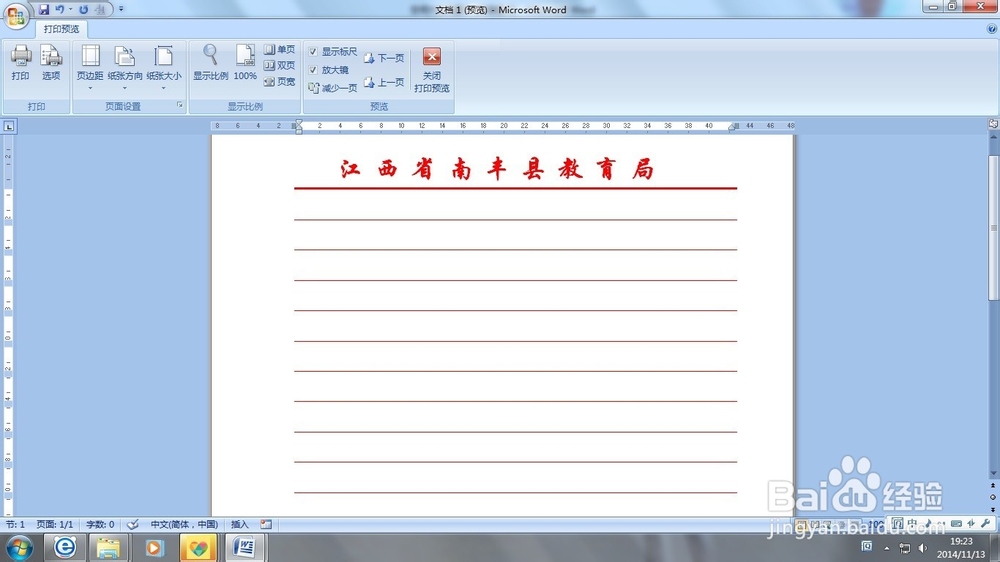 2/9
2/9 3/9
3/9 4/9
4/9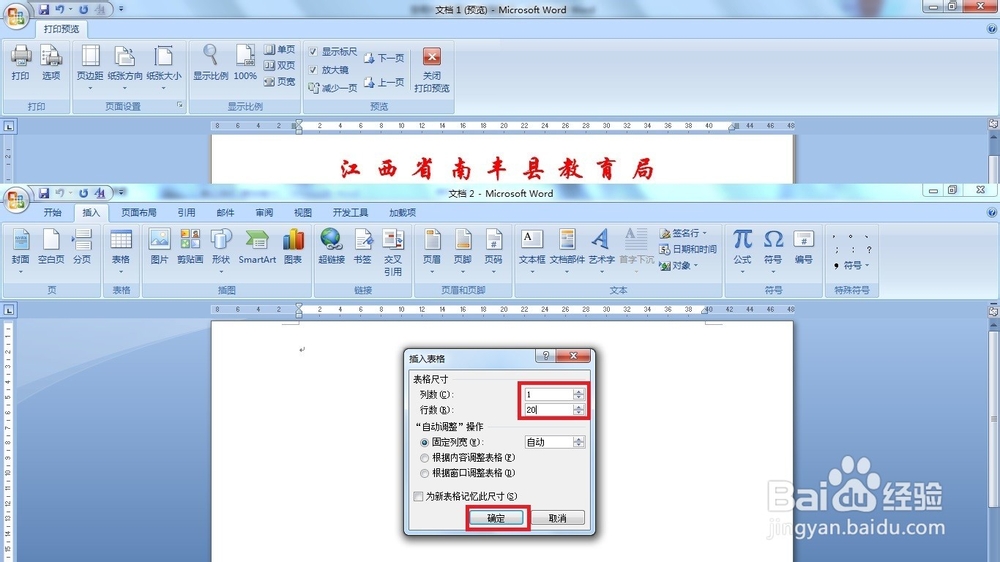
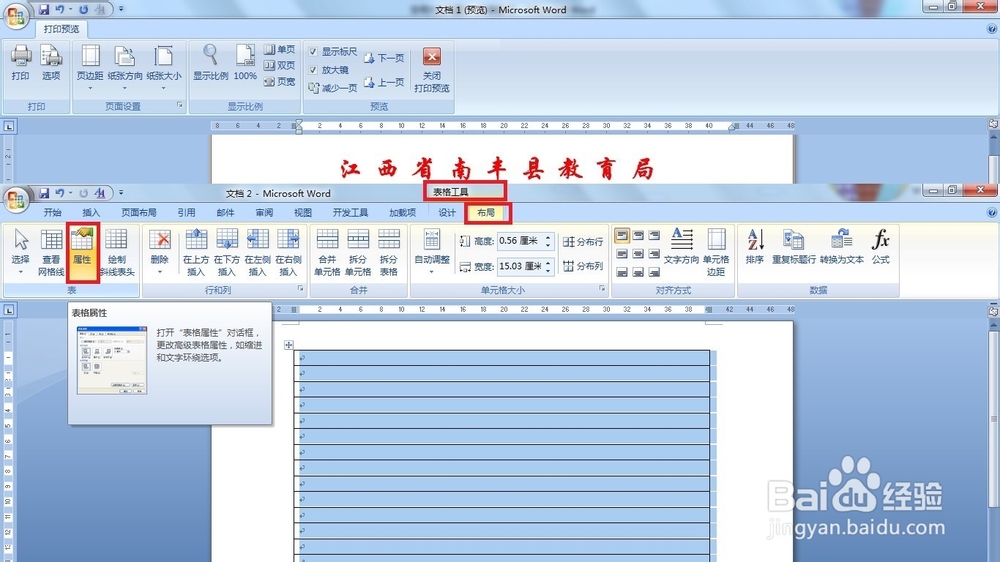 5/9
5/9
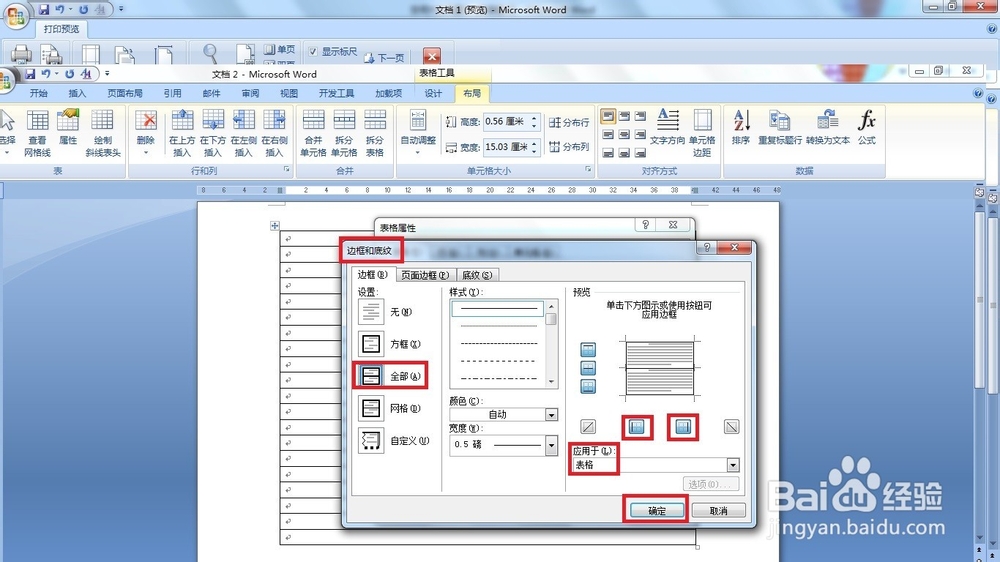 6/9
6/9 7/9
7/9
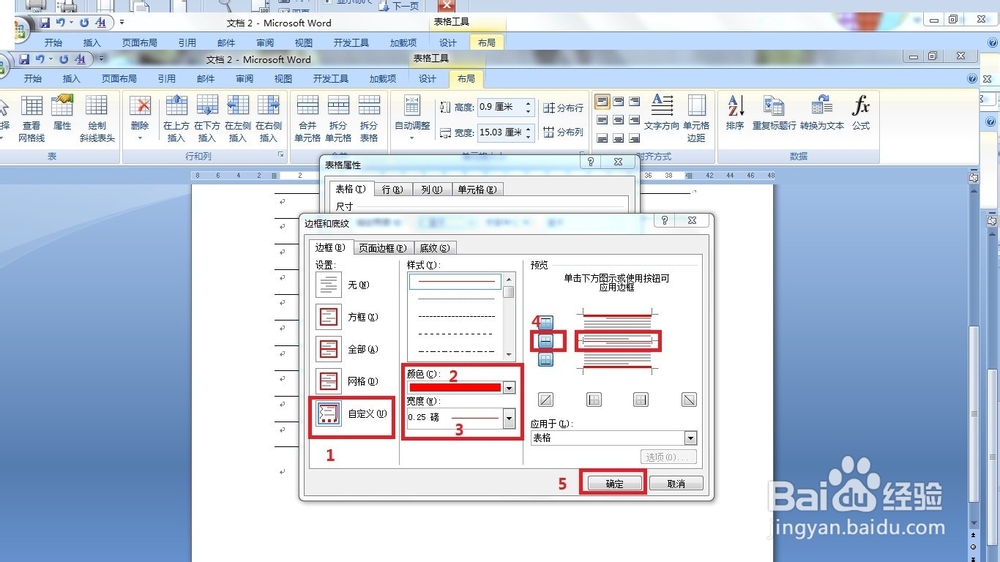 8/9
8/9 9/9
9/9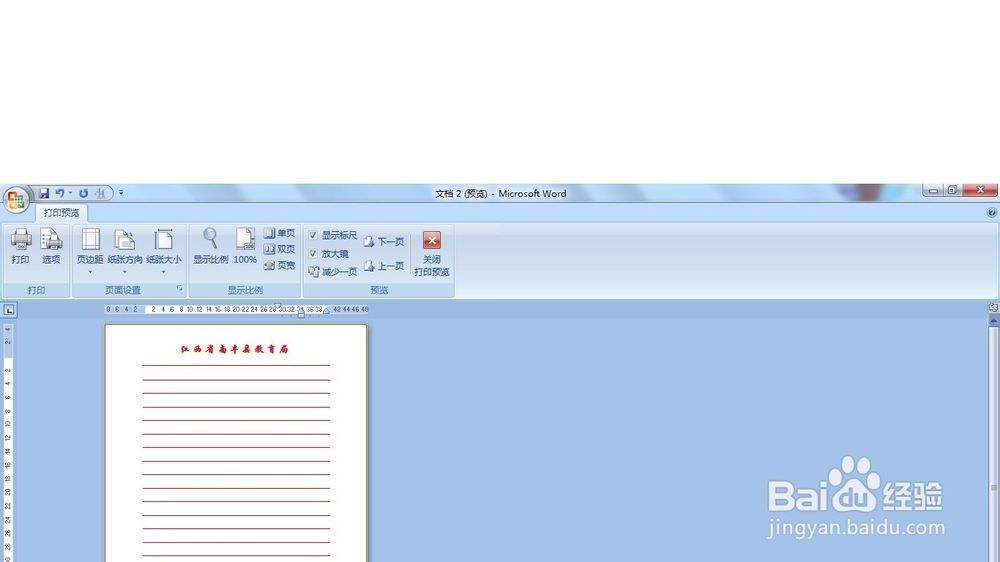 注意事项
注意事项
1、首先观察单位信纸的组成部分:单位名抬头、信纸横线(最顶行和最尾行线型加粗)、单位信息以及日期栏,如下图所示:
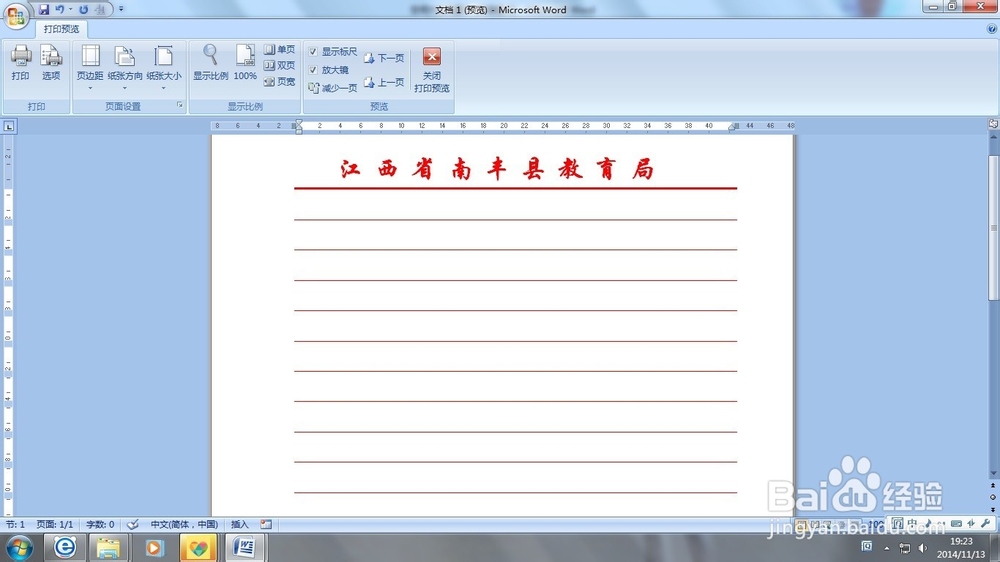 2/9
2/92、信纸的横线可以利用Word2007的表格功能完成。“插入”--在表格选项卡选选择“插入表格”。
 3/9
3/93、打开“插入表格”对话框,设置20行1列,确定。
 4/9
4/94、如此就插入了表格,全选表格将表格往下面拖一点。单击“表格工具”下的“布局选项卡”,在“表”选项卡中单击“属性”按钮。
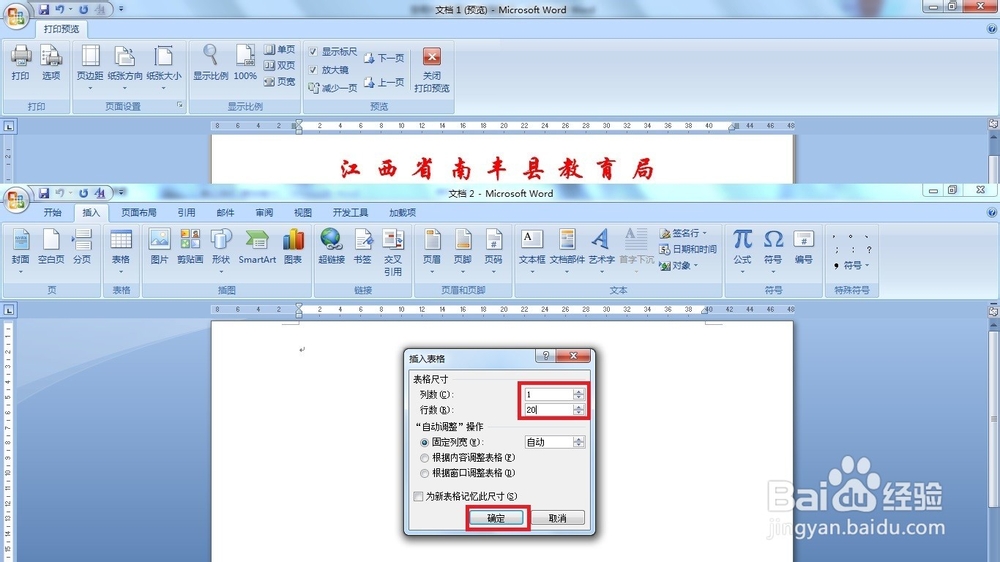
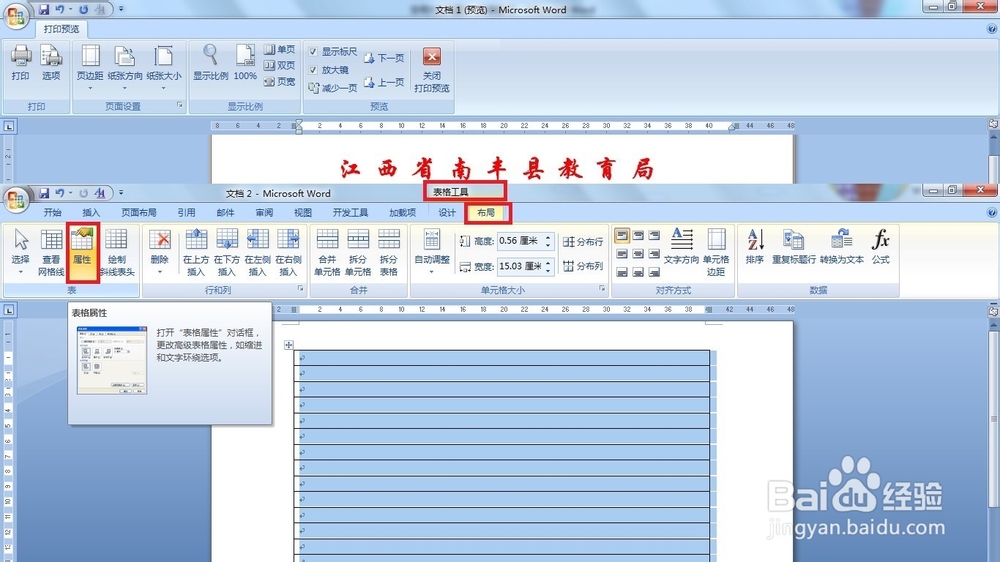 5/9
5/95、进入“表格属性”对话框,单击“表格”选项卡下的“边框和底纹”按钮,进入“边框和底纹”对话框,依次参照下图进行设置,此时完成表格左右边线的去除。

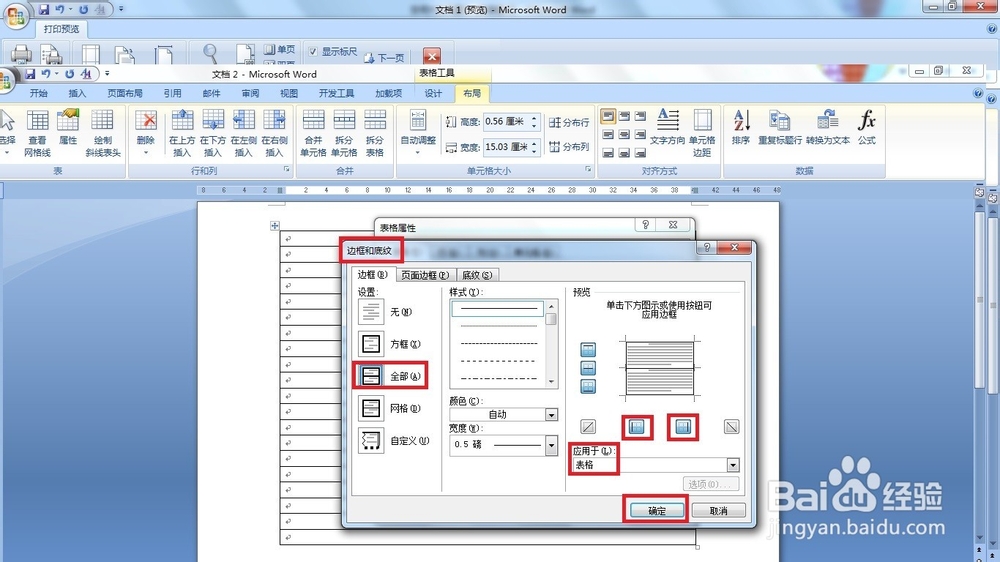 6/9
6/96、接着在“表格属性”对话框的“行”选项卡下按照下图设置,如此调整行横线间距问0.9cm。
 7/9
7/97、进入“表格属性”对话框,单击“表格”选项卡下的“边框和底纹”按钮,进入“边框和底纹”对话框,依次参照下图进行设置,此时完成表格最顶、最底边线的加粗设置以及线型变红。如图,边框线按钮透明表示该项选中,灰色表示取消,先设置好线型,然后点选需要设置的边框线按钮。

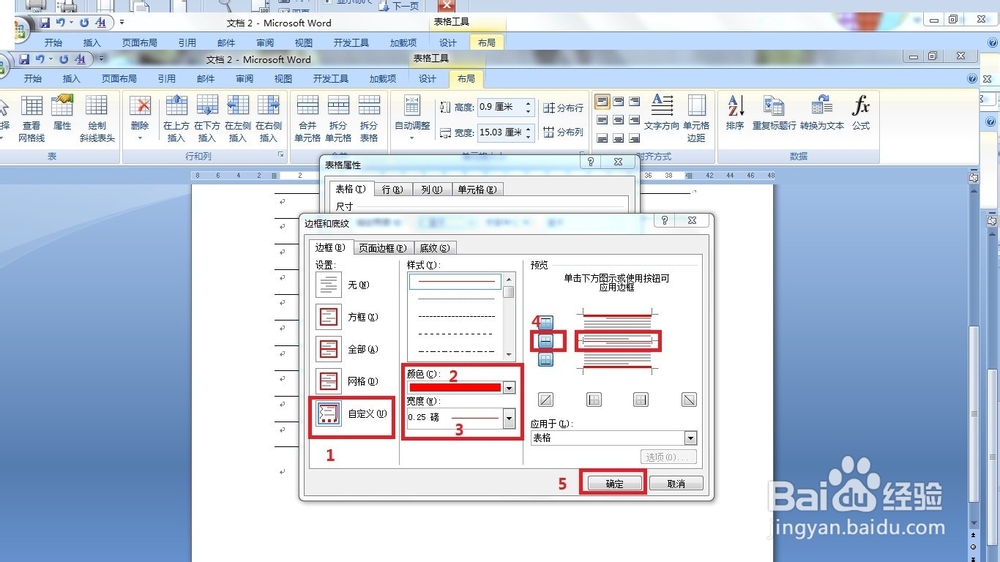 8/9
8/9可以拉动表格下边框,然后右键单击鼠标,“平均分布各行”表格达到美观效果,如图所示:
 9/9
9/9最后插入页眉、页脚,设置好字体、字号、字符间距即可。成稿如图所示:
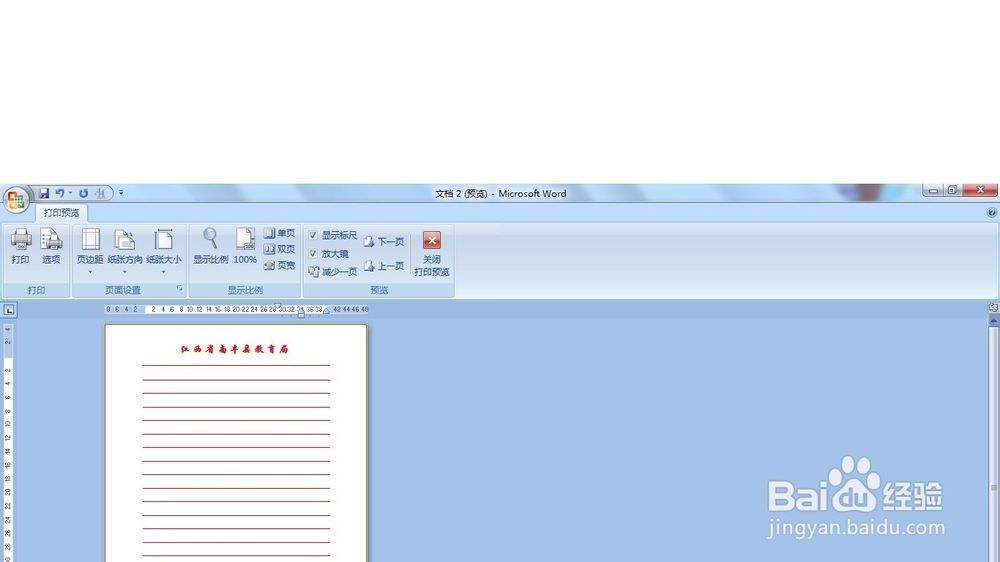 注意事项
注意事项边框线按钮透明表示该项选中,灰色表示取消,先设置好线型,然后点选需要设置的边框线按钮。
word2007版权声明:
1、本文系转载,版权归原作者所有,旨在传递信息,不代表看本站的观点和立场。
2、本站仅提供信息发布平台,不承担相关法律责任。
3、若侵犯您的版权或隐私,请联系本站管理员删除。
4、文章链接:http://www.ff371.cn/art_114978.html
上一篇:森林船上的门怎么打开
下一篇:保卫萝卜2地下庄园第2关,D02(137)攻略
 订阅
订阅